2 Cara Membuka Dua Akun WhatsApp Sekaligus di PC dengan Mudah
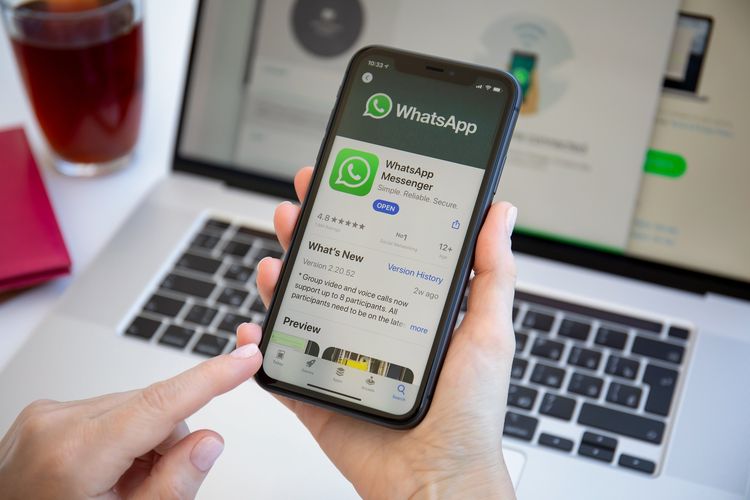
KOMPAS.com - Cara membuka dua Akun WhatsApp sekaligus di PC atau komputer sebenanrya tidaklah sulit. Anda bisa membuka dua akun WhatsApp yang berbeda secara bersamaan di PC tanpa harus menggunakan aplikasi pihak ketiga.
Secara resmi, WhatsApp sebagai platform pesan instan terpopuler saat ini, sebenarnya tidak menyediakan fitur khusus yang memungkinkan pengguna bisa membuka dua akun dalam satu perangkat.
Persoalan mengenai tiadanya fitur yang bisa membuka dua akun WhatsApp di satu perangkat, mungkin kerap dirasakan oleh pengguna dengan ponsel yang mendukung Dual SIM atau dua nomor telepon.
Baca juga: 6 Cara Menonaktifkan WhatsApp Sementara Tanpa Perlu Uninstall
Pendaftaran WhatsApp sendiri memang menggunakan nomor telepon. Asumsinya, pengguna dengan dua nomor telepon tersebut bisa memiliki dua akun WhatsApp yang berbeda juga.
Meski secara proses registrasi memungkinkan terjadinya kepemilikan dua akun, namun WhatsApp tidak menyediakan fitur atau layanan untuk bisa mengoperasikan dua akun tersebut dalam satu perangkat ponsel.
Pengguna ponsel dengan dua akun WhatsApp biasanya mengakali dengan menggunakan aplikasi tambahan seperti Dual Messenger, Dual Apps, dan sebagainya. Tampaknya memang sulit untuk membuka dua akun WhatsApp di satu perangkat.
Tak heran, sebagian pengguna menanyakan mengenai apakah bisa membuka dua akun WhatsApp di Google Search. Jangankan di ponsel, pengguna dengan dua akun WhatsApp tersebut juga tidak bisa mengoperasikannya secara bersamaan di PC.
Baik WhatsApp versi Web maupun aplikasi WhatsApp versi Dekstop, juga tidak menyediakan fitur yang memungkinkan pengguna bisa membuka dua akun secara bersamaan.
Berdasarkan pengujian KompasTekno di WhatsApp Web dan aplikasi WhatsApp Dekstop, membuka dua akun berbeda dipastikan memang tidak bisa dilakukan oleh pengguna. Setidaknya terdapat empat pengujian yang sudah dilakukan.
Pertama, membuka dua akun di WhatsApp Web dengan dua tab berbeda pada satu browser. Kedua, membuka dua akun di WhatsApp Web dengan dua jendela berbeda menggunakan satu browser.
Ketiga, membuka dua akun di WhatsApp Web dengan dua jendela berbeda menggunakan dua browser yang berbeda pula, yakni Safari dan Chrome. Terakhir, membuka satu akun di WhatsApp Web dan satu lagi di WhatsApp Dekstop.
Dari seluruh pengujian tersebut menunjukkan hasil yang sama. Akun yang sudah masuk di salah satu platform bakal tertutup, bila ada akun baru yang hendak masuk. WhatsApp memberikan peringatan bahwa terdapat akun baru yang akan masuk.
Sederhananya, dua akun yang berbeda tersebut tidak bisa masuk secara bersamaan di satu PC hingga pengguna mengaktifkan Incognito Mode. Sebagian dari Anda mungkin bingung apa hubungannya dengan mengaktifkan Incognito Mode.
Baca juga: 6 Ciri-ciri WhatsApp Disadap serta Cara Mengatasinya
Berdasar pengujian lebih lanjut, ternyata cara membuka dua akun WhatsApp di PC bisa dilakukan dengan mengaktifkan fitur Incognito Mode atau mode penyamaran, yang terdapat pada browser di PC.
Penasaran dengan cara membuka dua akun Whatsapp di PC menggunakan Incognito Mode? simak penjelasan di bawah ini.
1. Membuka dua akun di WhatsApp Web
- Buka browser di PC Anda, bisa Safari, Google Chrome, atau Mozilla FireFox
- Login satu akun di WhatsApp Web
- Aktifkan Incognito Mode dengan mengetuk opsi bertajuk “New Private Window” atau “New Incognito Window” di menu pengaturan browser tersebut
- Incognito Mode aktif biasanya ditandai dengan latar browser berubah jadi warna gelap atau hitam
- Setelah jendela baru Incognito Mode terbuka, login satu akun lainnya di WhatsApp Web
- Kini, Anda berhasil membuka dua akun WhatsApp berbeda secara bersamaan di PC.
2. Membuka dua akun pada WhatsApp Web dan WhatsApp Dekstop
Tidak hanya WhatsApp Web, Anda juga bisa membuka satu akun di WhatsApp Dekstop dan satu akun lagi di WhatsApp Web dengan mengaktifkan Incognito Mode. Caranya hampir sama dengan yang di atas.
- Buka aplikasi WhatsApp Dekstop di PC Anda, jika belum memilikinya bisa mengunduh dulu di tautan ini
- Login satu akun di WhatsApp Dekstop
- Selanjutnya, buka browser dan aktifkan Incognito Mode
- Terakhir, login akun satunya lagi di WhatsApp Web.
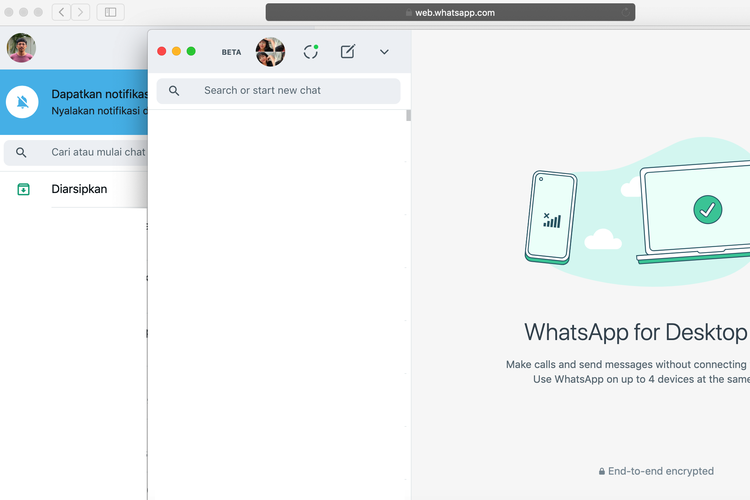 Dua akun WhatsApp yang berbeda dan terbuka secara bersamaan di satu PC. (kiri) Akun yang dibuka di WhatsApp Web menggunakan Incognito Mode. (kanan) Akun yang dibuka di WhatsApp Desktop.
Dua akun WhatsApp yang berbeda dan terbuka secara bersamaan di satu PC. (kiri) Akun yang dibuka di WhatsApp Web menggunakan Incognito Mode. (kanan) Akun yang dibuka di WhatsApp Desktop.Incognito Mode sendiri merupakan fitur yang bisa menyembunyikan cookie atau kumpulan informasi aktivitas pengguna di internet, termasuk informasi login.
Baca juga: Tidak Ada Iklan, WhatsApp Dapat Uang dari Mana?
Dengan fitur ini, WhatsApp mungkin tidak bisa membaca informasi login yang telah Anda masukkan sebelumnya, sehingga Anda bisa membuka lagi akun WhatsApp lainnya yang berbeda secara bersamaan di satu PC.
Demikian cara membuka dua akun WhatsApp sekaligus di PC, semoga bermanfaat.
Simak breaking news dan berita pilihan kami langsung di ponselmu. Pilih saluran andalanmu akses berita Kompas.com WhatsApp Channel : https://www.whatsapp.com/channel/0029VaFPbedBPzjZrk13HO3D. Pastikan kamu sudah install aplikasi WhatsApp ya.





























































